10 ميزات Samsung Galaxy يجب أن تستخدمها – تشتهر هواتف Samsung Galaxy بوجود الكثير من الميزات – سواء أعجبك ذلك أم لا. هذا يعني أن هناك فرصة جيدة جدًا لوجود بعض الأشياء الرائعة التي لا تعرف عنها شيئًا. دعونا نتعرف على ذلك في هذا المقال من مدونة عربي تك التقنية Arabitec.com .
10 ميزات في Samsung Galaxy يجب أن تستخدمها
التراجع عن الكتابة بإشارة
ربما تتراجع عن الكتابة باستخدام اختصار Ctrl / Command + Z على جهاز الكمبيوتر الخاص بك كثيرًا. يحتوي iPhone أيضًا على إيماءة تراجع أنيقة. هل تعلم أن هواتف Samsung Galaxy بها ميزة التراجع هذه أيضًا؟
تحتوي لوحة مفاتيح Samsung الافتراضية على إيماءة تراجع إذا قمت بإيقاف الكتابة بالتمرير السريع. في هذا السياق ، سيؤدي “تراجع/ Undo” إلى إزالة الكلمات القليلة الأخيرة التي كتبتها ، وليس الأحرف الفردية. ما عليك سوى تمرير إصبعين عبر لوحة المفاتيح في أي اتجاه للتراجع أو الإعادة.
شحن فائق مع قفل جيد
ربما تكون الطريقة الأفضل التي يمكنك من خلالها تخصيص هاتف Galaxy الخاص بك هي استخدام تطبيق “Good Lock” من Samsung. لا تدع الاسم يخدعك، فالتطبيق أكثر بكثير من مجرد قفل الشاشة.
“Good Lock” عبارة عن مجموعة من الوحدات التي تضيف وظائفاً إضافية وتخصيصًا للعديد من الأجزاء المختلفة بهاتفك. يمكنك تخصيص شكل الإشعارات وإنشاء ساعات وتعديل شاشة المهام المتعددة وشريط التنقل والصوت وشاشة القفل والمزيد.
إنه لأمر رائع حقًا أن تقدم Samsung ميزة Good Lock. لا يقدم أي من صانعي الهواتف الذكية الآخرين هذا المستوى من التخصيص.
شاهد مقاطع الفيديو بجودة أفضل
هناك فرصة جيدة أن تحصل على هاتف Samsung بسبب شاشته الجميلة. فلماذا لا تجعل مقاطع الفيديو تبدو جيدة قدر الإمكان؟ وهنا يأتي دور ميزة “Video Enhancer”.
مع تمكين مُحسِّن الفيديو ، سيزيد هاتفك من سطوع الشاشة ويجعل الألوان أكثر حيوية عندما تشاهد مقطع فيديو. لست مضطرًا إلى رفع مستوى السطوع يدويًا بنفسك ويمكنك تحديد التطبيقات التي تنطبق عليها.
تطابق الثيم مع ورق الحائط الخاص بك
تتمتع أجهزة Samsung Galaxy بثيمات منذ فترة طويلة ، لكنها اكتسبت لوحات ألوان مع Android 12. يتم اختيار الألوان من ورق الحائط الخاص بك وتطبيقها على مناطق مختلفة من الهاتف.
تظهر الألوان في الإعدادات السريعة ولون الخلفية في ظل الإشعارات والألوان في تطبيقات النظام. يمكن للثيم أن يغير مظهر هاتفك بشكل كبير ، لكن لوحة الألوان هي طريقة أكثر دقة ، بالإضافة إلى أنها تتغير مع ورق الحائط الخاص بك.
الوصول السريع إلى اختصارات التطبيقات
يعد إنجاز المهام بسرعة على هاتفك أمرًا بالغ الأهمية ، فلماذا لا تضع الأشياء المفضلة لديك في متناول اليد؟ “لوحات الحافة” عبارة عن شريط جانبي ينزلق للخارج من جانب الشاشة. الاستخدام الشائع هو اختصارات التطبيقات ، ولكن يمكنها أن تفعل أكثر من ذلك بكثير.
يمكن أن تتضمن Edge Panels جهات الاتصال والطقس والتذكيرات والأدوات وحتى الحافظة الخاصة بك. يتوفر المزيد من لوحات Edge من متجر Galaxy أيضًا. إنها ميزة مفيدة أن يكون لديك كل الأشياء التي تستخدمها كثيرًا بمجرد تمريرة سريعة.
اختصارات شاشة القفل المخصصة
غالبًا ما تكون شاشة القفل هي أول ما تراه عند استخدام هاتف Galaxy. بشكل افتراضي ، هناك نوعان من الاختصارات – الهاتف والكاميرا. يمكنك تغييرها إلى أي تطبيقات تريدها.
تظهر الاختصارات في الزاوية اليمنى واليسرى السفلية. يمكنك سحب الرمز باتجاه منتصف الشاشة لفتح التطبيق حتى إذا كان الهاتف لا يزال مقفلاً. ومع ذلك ، لن تتمكن أنت أو أي شخص آخر من فعل أي شيء آخر.
تطبيقات الموسيقى في الإعدادات السريعة
هناك فرصة جيدة أن يكون الاستماع إلى الموسيقى والبودكاست جزءًا كبيرًا من استخدامك لهاتف Samsung. يجب أن تعلم أنه يمكنك وضعها في متناول اليد بسهولة داخل لوحة الإعدادات السريعة.
تحتوي هواتف Galaxy على قائمة “إخراج الوسائط” لتبديل المكان الذي يجب تشغيل الصوت منه. ومع ذلك ، يمكن استخدام هذه القائمة أيضًا لاختصارات التطبيقات. يمكنك تحديد تطبيقات الوسائط المفضلة لديك ووضعها جميعًا في مكان واحد.
اجعل الوصول إلى زر الغالق أسهل
ليس هناك ما يدعو إلى الشك في أن سامسونج تصنع بعض الهواتف الكبيرة جدًا. قد تجد صعوبة في الوصول إلى أشياء معينة على الشاشة. يمكن أن يكون هذا صحيحًا بشكل خاص عند محاولة حمل هاتفك والتقاط صورة.
يحتوي تطبيق كاميرا Samsung على خيار استخدام زر مصراع “عائم”. كل هذا يعني أنه يمكنك تحريك زر الغالق في أي مكان على الشاشة. بغض النظر عن كيفية إمساك هاتفك بهذه الصورة الذاتية ، يمكنك الوصول إليها.
استنساخ التطبيقات باستخدام مجلد آمن
قد يكون “المجلد الآمن” هو أكثر ميزات Samsung Galaxy راحة. يفترض الناس أنها مخصصة لأشياء العمل فقط أو لإخفاء الصور الحساسة ، لكنها أكثر من ذلك بكثير. يمكنك استخدامه للحصول على مثيلات متعددة لنفس التطبيق على هاتفك.
يعد Secure Folder أساسًا بيئة آلية منفصلة عن بقية الهاتف. أي تطبيقات تضعها بداخلها هي نسخ مكررة لا تشارك أي شيء مع تطبيقات خارج المجلد. تمتلك الهواتف غير التابعة لشركة Samsung طرقًا أكثر تعقيدًا للقيام بذلك.
اقلب الهاتف لكتم المكالمات
بينما لا يمكنك – ولا ينبغي لك – إغلاق هاتف Galaxy الخاص بك لإنهاء مكالمة ، يمكنك القيام بشيء أكثر دقة ، ولكن لا يزال مرضيًا.
هذه ميزة موجودة في الكثير من هواتف Android وتقوم Samsung بتضمينها على هواتفه أيضًا. بمجرد تمكين الخيار في الإعدادات ، يمكنك ببساطة قلب هاتفك على شاشته لإسكات المكالمة. كما أنه يعمل لأجهزة الإنذار.
الجانب السلبي لامتلاك مجموعة من الميزات هو أنه ليس من السهل العثور عليها في كثير من الأحيان. نأمل أن تجد في هذا المقال بعض النصائح والحيل الجديدة لتحقيق أقصى استفادة من هاتف Samsung Galaxy الخاص بك.
إقرأ أيضاً: Apple iPhone 14 Plus – السعر والمواصفات – مراجعة شاملة


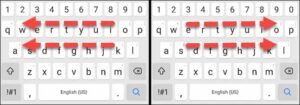
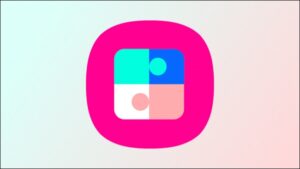
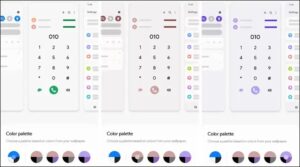
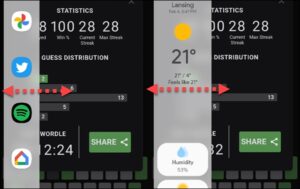
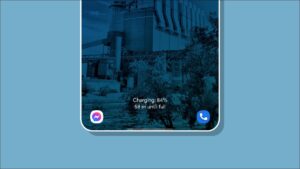
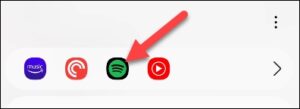
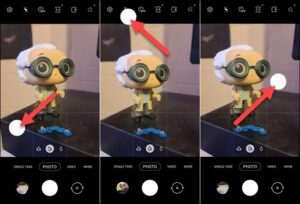

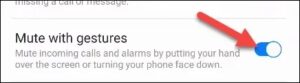









[…] Samsung Galaxy ميزات وخصائص يجب أن تستخدمها […]